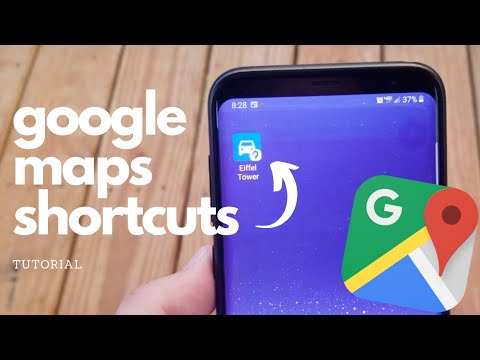
विषय
यदि आप समय-समय पर दिशा-निर्देश प्राप्त करना चाहते हैं, तो अपने iPhone पर Google मानचित्र शॉर्टकट सेट करने का तरीका यहां बताया गया है।
शहर के आस-पास कुछ मुट्ठी भर जगहें हैं जो आप शायद अक्सर घूमने जाते हैं, या आप अपने माता-पिता या किसी दोस्त के घर अक्सर जा सकते हैं। जब आप संभवतः उनके पते को जानते हैं और जहां वे रहते हैं, तो कभी-कभी आपको इन जगहों पर दिशा-निर्देशों की आवश्यकता होती है, यदि आप शहर के किसी अन्य हिस्से से आते हैं।
यह लगभग ऐसा है कि आप अपने घर से कुछ निश्चित स्थानों पर जाना जानते हैं, लेकिन यदि आप स्टोर पर अपना रास्ता बनाते हैं और फिर बाद में किसी मित्र के घर जाने की योजना बनाते हैं, तो शायद आपको वहाँ जाने का सबसे अच्छा तरीका नहीं पता होगा।
यह, निश्चित रूप से, जहां Google मैप्स काम में आ सकते हैं। बस पता टाइप करें और आपको अपने वर्तमान स्थान से मोड़-दर-दिशा निर्देश मिलेंगे।
हालाँकि, क्या होगा यदि आप एक बटन को दबा सकते हैं और एक विशिष्ट स्थान पर दिशा-निर्देश स्वचालित रूप से कुछ भी टाइप किए बिना पॉप अप कर सकते हैं? बहुत अच्छा लगता है, है ना? खैर, दूसरे ऐप की मदद से iPhone पर ऐसा करना संभव है।
यदि Google मैप्स शॉर्टकट आपके कप चाय की तरह लगते हैं, तो यहां बताया गया है कि अपने iPhone पर Google मैप्स शॉर्टकट कैसे बनाएं और सेट करें।
लॉन्च सेंटर प्रो
आपने लॉन्च सेंटर प्रो के बारे में पहले सुना होगा, जैसा कि हमने अतीत में बताया है। यह अनिवार्य रूप से एक iPhone ऐप है जो लॉन्चर के रूप में कार्य करता है और ऐप्स के लिए शॉर्टकट प्रदान कर सकता है और यहां तक कि विभिन्न कार्यों को अंजाम दे सकता है।

इसे खोलने से शॉर्टकट का एक ग्रिड सामने आएगा जिसे आप अपनी पसंद के अनुसार कस्टमाइज़ कर सकते हैं। सतह पर, यह सिर्फ एक ऐप की तरह दिखता है जो आपको अन्य ऐप या अन्य छोटी विशेषताओं जैसे कि iPhone टॉर्च और जैसे ही लॉन्च करने की अनुमति देता है, लेकिन यह उससे कहीं अधिक कर सकता है।
यह Google मैप्स शॉर्टकट भी प्रदान कर सकता है, इसलिए इससे पहले कि हम आगे बढ़ सकें, आप लॉन्च सेंटर प्रो को अपने iPhone पर डाउनलोड करना चाहते हैं। इसकी कीमत $ 4.99 है, लेकिन यह इसके लायक है, विशेष रूप से यह देखते हुए कि आप इसे बहुत अधिक उपयोग कर सकते हैं।
Google मानचित्र निर्देश त्वरित प्राप्त करना
एक बार जब आप लॉन्च सेंटर प्रो स्थापित और जाने के लिए तैयार हो जाते हैं, तो ऐप को आग लगा दें और आप अब नए शॉर्टकट बनाना शुरू कर सकते हैं। यहां बताया गया है कि अपने iPhone पर Google मानचित्र शॉर्टकट कैसे सेट करें।
सबसे पहले, लॉन्च सेंटर प्रो के शीर्ष-दाएं कोने में पेंसिल आइकन पर टैप करके शुरू करें और फिर प्लस आइकन वाले किसी भी बॉक्स का चयन करें। वहाँ से, आपको एक पॉप-अप दिखाई देगा जहाँ आप चयन करेंगे समूह या कार्य। एक समूह एक प्रकार के फ़ोल्डर में निहित क्रियाओं का एक समूह है, लेकिन इसके लिए हम केवल चयन करेंगे कार्य.

इसके बाद टैप करें एक्शन कम्पोजर और फिर सेलेक्ट करें इंस्टॉल किए गए ऐप्स। खोज गूगल नक़्शे सूची में और उस पर टैप करें।

एक और सूची दिखाई देगी जहां आप तब चयन करेंगे ड्राइविंग निर्देश। इसे एक नाम दें, जो वह स्थान होगा जिसे आप निर्देश प्राप्त कर रहे हैं। में शुरु पाठ फ़ील्ड, "मेरा स्थान" टाइप करें, जो Google को आपके वर्तमान स्थान पर दिशा निर्देश शुरू करने के लिए कहेगा, चाहे आप कहीं भी हों। अंत में, में समाप्त पाठ फ़ील्ड, उस स्थान के पते पर टाइप करें जिसे आप दिशा-निर्देश प्राप्त करना चाहते हैं।

खटखटाना किया हुआ ऊपरी-दाएं कोने में और फिर टैप करें किया हुआ फिर से अगले पेज पर आपका Google मानचित्र शॉर्टकट जो आपने अभी बनाया है, अब अन्य शॉर्टकट के ग्रिड में दिखाई देगा। खटखटाना किया हुआ संपादन मोड से बाहर निकलने और लॉन्च सेंटर प्रो का फिर से उपयोग शुरू करने का अंतिम समय।
अब से, आप बस लॉन्च केंद्र प्रो खोल सकते हैं और त्वरित दिशा-निर्देश प्राप्त करने के लिए Google मानचित्र शॉर्टकट पर टैप कर सकते हैं।
अन्य उपयोगी लॉन्च सेंटर प्रो शॉर्टकट
दैनिक दिनचर्या: यदि आप वर्कआउट करते समय (उदाहरण के लिए) अपने iPhone पर बहुत कुछ करते हैं, तो आप एक ऐसी क्रियाओं का समूह बना सकते हैं जिसमें एक विशिष्ट संगीत प्लेलिस्ट खोलने और सक्षम न करने जैसी चीजें शामिल हैं ताकि आप इस पर ध्यान केंद्रित कर सकें। आपकी कसरत।
पसंदीदा संपर्क के लिए शॉर्टकट: यदि आपके पास अपने करीबी दोस्तों और परिवार का एक छोटा समूह है जिसे आप नियमित रूप से पाठ या कॉल करते हैं, तो आप ऐसे कार्यों का समूह सेट कर सकते हैं जो आपको फ़ोन को खोलने और अपने संपर्कों में व्यक्ति को ढूंढे बिना तुरंत एक विशिष्ट संपर्क को कॉल करने की अनुमति दे सकते हैं। सूची।
जल्दी से एक तस्वीर ट्वीट करें: इससे कोई फर्क नहीं पड़ता कि आप अपने iPhone पर ट्विटर ऐप का उपयोग करते हैं, एक तस्वीर को ट्वीट करना वास्तव में सबसे तेज बात नहीं है। हालाँकि, लॉन्च सेंटर प्रो आपको एक एक्शन सेट करने देता है जो ट्विटर ऐप खोल सकता है और तुरंत आपको फोटो अपलोड करने और ट्वीट करने के लिए कहता है।
पसंदीदा वेबसाइटें बुकमार्क करें: अगर आपके आईफ़ोन पर अक्सर कुछ वेबसाइटें आती हैं, तो लॉन्च सेंटर प्रो में उन वेबसाइटों के लिए बुकमार्क क्यों नहीं लगाए जाते? सफारी को खोलने और अपने बुकमार्क फ़ोल्डर में बुकमार्क खोजने की आवश्यकता नहीं है।
लॉन्च सेंटर प्रो क्या कर सकता है, ये केवल कुछ उदाहरण हैं, और ऐप की पूरी क्षमता को अनलॉक करने का एकमात्र सही तरीका सेटिंग्स में गहरी खुदाई करके और विभिन्न कार्यों के साथ प्रयोग करना है।
आखिरकार, यह एक प्रकार का ऐप है जो बहुत सारी सुविधा प्रदान कर सकता है, लेकिन केवल तभी जब आप इसकी क्षमता के बारे में सभी को सीखने में प्रयास करने के लिए तैयार हों।


